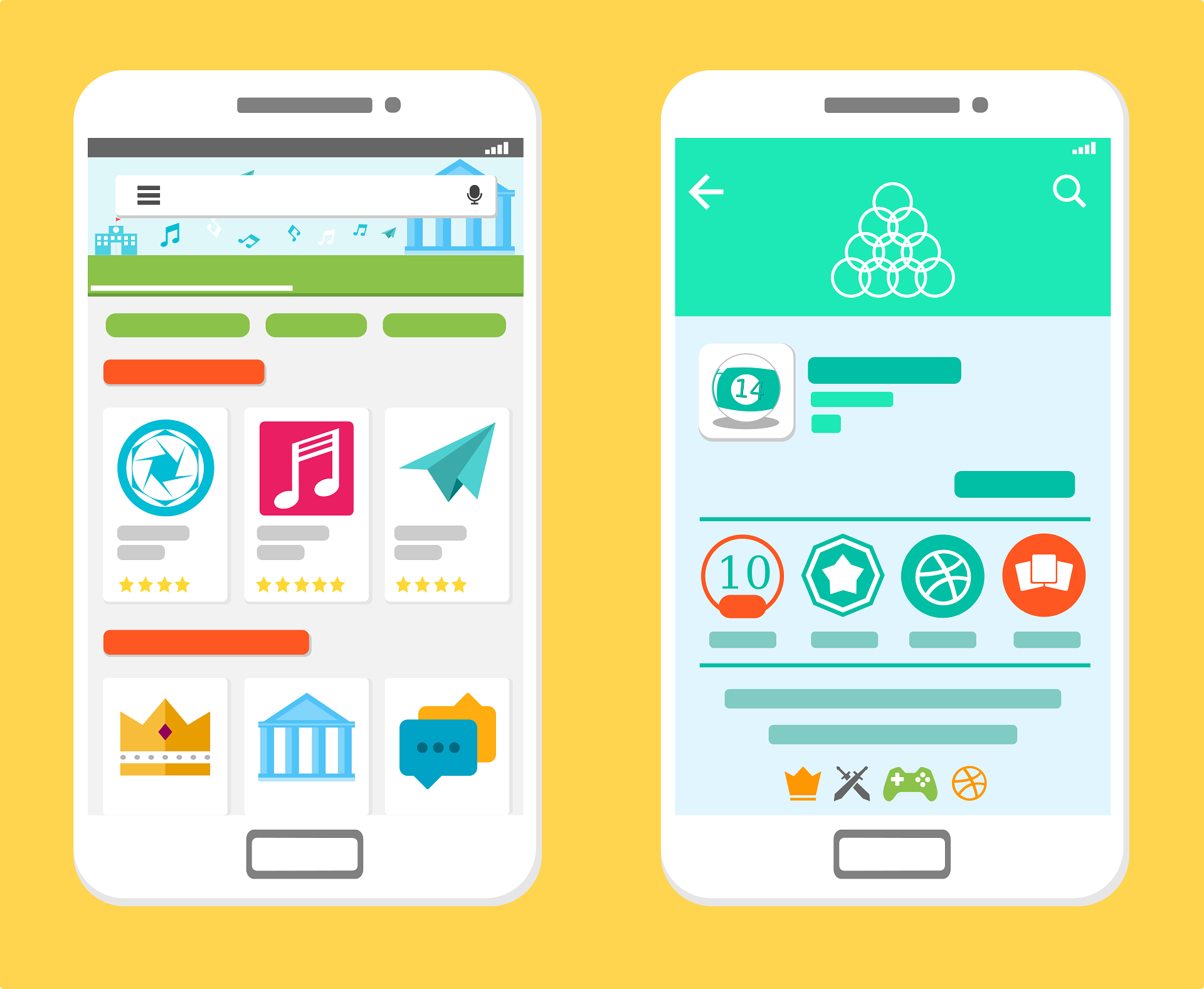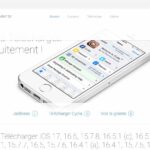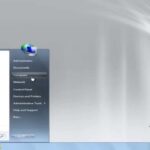Dans notre ère numérique, les notifications de mise à jour des applications peuvent rapidement devenir envahissantes. Pour ceux qui préfèrent gérer leurs mises à jour manuellement ou souhaitent simplement un peu de tranquillité, il est possible de désactiver ces notifications sur les appareils Android et iOS.
Par les paramètres de l’appareil Android
Étapes pour désactiver les notifications de mise à jour des applications
- Accédez aux paramètres de votre téléphone :
- Ouvrez l’application Paramètres sur votre appareil Android.
- Appuyez sur Applications et notifications ou directement sur Notifications, selon la version de votre Android.
- Sélectionnez Gérer les notifications :
- Si vous avez appuyé sur Applications et notifications, choisissez Voir toutes les applications.
- Trouvez l’application pour laquelle vous souhaitez désactiver les notifications de mise à jour.
- Modifier les paramètres de notification :
- Appuyez sur l’application concernée, puis sur Notifications ou Gérer les notifications.
- Décochez la case Mises à jour ou basculez le bouton vers la position Désactivé.
Remarques supplémentaires
- Variations selon les appareils :
- Selon la version d’Android et la marque de votre appareil, les libellés et les chemins d’accès aux paramètres peuvent différer légèrement.
- Désactiver les notifications de mise à jour des applications ne signifie pas que les mises à jour ne seront pas téléchargées et installées automatiquement.
- Google Play Store :
- Pour désactiver complètement les mises à jour automatiques, vous devez modifier les paramètres dans le Google Play Store.
Depuis une notification de mise à jour
- Affichez vos notifications :
- Faites glisser votre doigt vers le bas sur l’écran pour afficher vos notifications.
- Appuyez longuement sur la notification de mise à jour d’une application.
- Gérer les notifications :
- Appuyez sur Paramètres ou Gérer.
- Décochez la case Mises à jour ou basculez le bouton vers la position Désactivé.
Désactiver les notifications de mise à jour sur iOS
Sur iPhone et iPad
- Accédez aux réglages :
- Ouvrez l’application Réglages sur votre appareil iOS.
- App Store :
- Faites défiler vers le bas et appuyez sur App Store.
- Mises à jour automatiques :
- Sous la section Mises à jour automatiques, désactivez l’option Mises à jour des apps.
Impacts et conséquences
Impact sur la sécurité et la performance
Désactiver les notifications de mise à jour présente des avantages et des inconvénients. Bien que cela puisse réduire les interruptions, il est essentiel de noter que les mises à jour incluent souvent des correctifs de sécurité et des améliorations de performance.
- Sécurité :
- Les mises à jour incluent fréquemment des correctifs de sécurité qui protègent contre les vulnérabilités.
- Fonctionnalités et performance :
- Les mises à jour apportent souvent de nouvelles fonctionnalités et des améliorations de performance.
Solutions et initiatives
Garder les applications à jour
Si vous souhaitez uniquement être informé des mises à jour importantes, vous pouvez activer la notification Mises à jour critiques dans les paramètres de notification de l’application. Cela permet de ne recevoir que les alertes les plus cruciales.
Conseils pratiques
Voici quelques conseils pratiques pour gérer efficacement les mises à jour d’applications tout en minimisant les interruptions :
- Planification :
- Planifiez un moment régulier pour vérifier et appliquer les mises à jour.
- Sélection :
- Sélectionnez manuellement les applications pour lesquelles vous souhaitez recevoir des notifications.
Tableau récapitulatif des étapes
| Méthode | Étapes |
|---|---|
| Paramètres de l’appareil | Paramètres > Applications et notifications > Voir toutes les applications > Sélectionner l’application > Notifications > Désactiver Mises à jour |
| Depuis une notification | Glisser vers le bas > Appui long sur la notification > Paramètres > Désactiver Mises à jour |
| Google Play Store (Android) | Google Play Store > Menu > Paramètres > Notifications > Désactiver Mises à jour disponibles |
| Réglages (iOS) | Réglages > App Store > Mises à jour automatiques > Désactiver Mises à jour des apps |
FAQ
Comment désactiver les notifications de mise à jour des applications sur Android ?
Accédez aux Paramètres > Applications et notifications > Voir toutes les applications > Sélectionnez l’application > Notifications > Désactivez Mises à jour.
Ouvrez l’application Réglages > App Store > Mises à jour automatiques > Désactivez Mises à jour des apps.
Est-ce que les mises à jour seront toujours téléchargées automatiquement après la désactivation des notifications ?
Oui, désactiver les notifications ne signifie pas que les mises à jour ne seront pas téléchargées et installées automatiquement. Vous devez désactiver cette option dans le Google Play Store ou dans les paramètres de l’App Store pour arrêter les mises à jour automatiques.
N’hésitez pas à partager votre expérience ou poser vos questions dans les commentaires ci-dessous !
- Découvrez trois outils NoCode indispensables pour un créateur en 2024 - 27 juin 2024
- Découvrez le moyen infaillible d’empêcher Echo Dot de vous espionner ! - 20 juin 2024
- Transformez votre téléphone Android en une véritable machine à sons avec cette astuce pour mettre un morceau de musique en sonnerie en un clin d’oeil! 🎵📱 #innovation #technologie #musique - 20 juin 2024